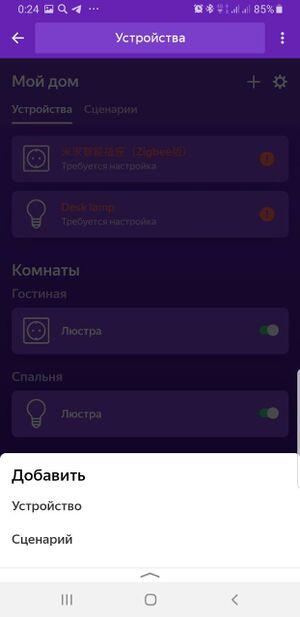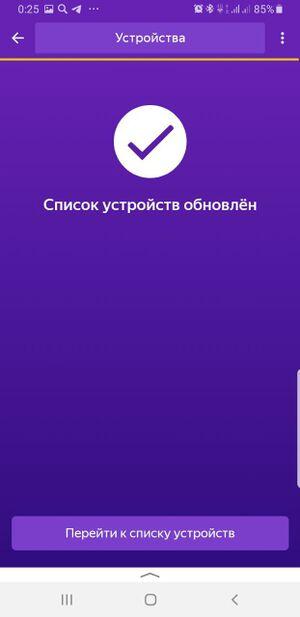Как включить компьютер при помощи голосового помощника Алиса (Яндекс.Станции)
21-Дек-19 14:05
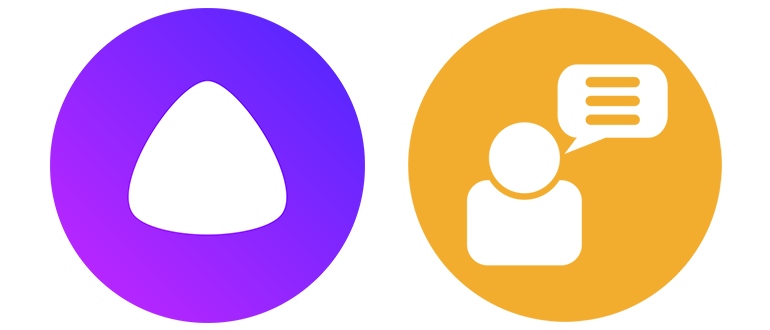
В этой статье я расскажу Вам, как при помощи голосового ассистента Алиса, включать и выключать компьютер. Для этого на понадобится
- Алиса установленная на вашем смартфоне или купленная Яндекс.Станция, Яндекс.Станция Мини, Яндекс.Станция Макс, Яндекс Новая Станция Мини (с часами) - умная колонка с Алисой, Яндекс.Станция Лайт
Яндекс.Маркет сейчас даёт скидку 500₽ на первый заказ от 5000₽. Также скидка актуальна если вы ничего не покупали в течении последнего года. Вот промокод — REF_KXRHNZD, его надо использовать до 10 января. Переходим по ссылка.
- EWeLink PCI-E модуль купить здесь или здесь
- Приложения eWeLink - Smart Home
Установка модуля EWeLink PCI-E в компьютер.
-
Открываем крышку системного блока и вставляем модуль в любой свободный PCI-E разъём.

- Отключаем от материнской платы коннектор с маркировкой SW (провода идущие от кнопки на корпусе вкл/выкл). Запоминаем куда он был подключен.

-
Подключаем провода к модулю
-
Коннектор отсоединенный от материнской платы, подключаем к дальнему штекеру.

-
Провод (дюпонт) идущий в комплекте, подключаем к ближнему штекеру модуля и к штекеру материнской платы (SW)


-
Коннектор отсоединенный от материнской платы, подключаем к дальнему штекеру.
Далее устанавливаем на ваш смартфон программы
- Google play - eWeLink - Smart Home, App Store - eWeLink - Smart Home
- Google play - Яндекс — с Алисой, App Store - Яндекс — с Алисой
Сопрягаем модуль с аккаунтом.
- Нажимаем Плюсик
Подробнее
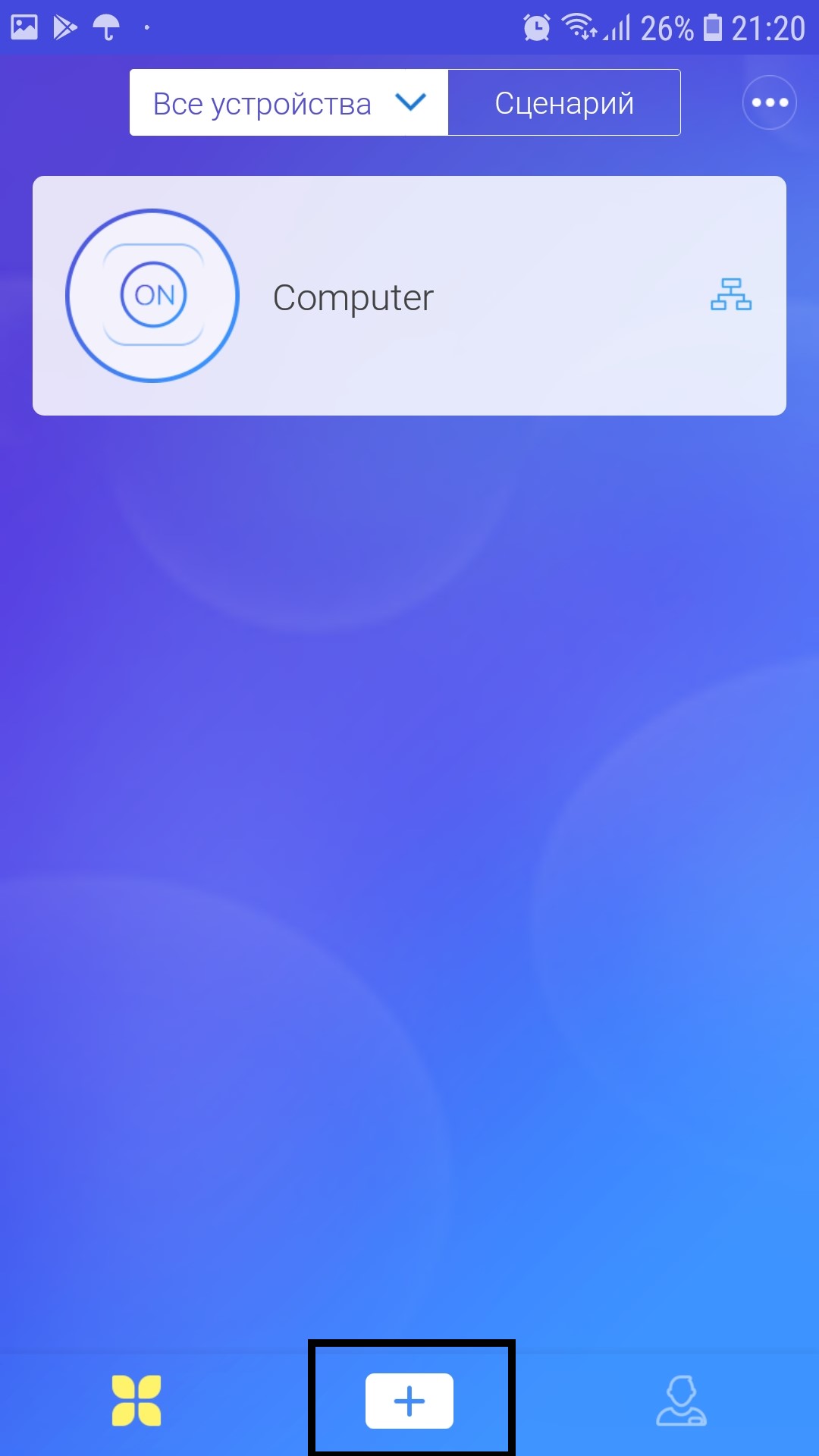
- Нажимаем Quick Pairing
Подробнее
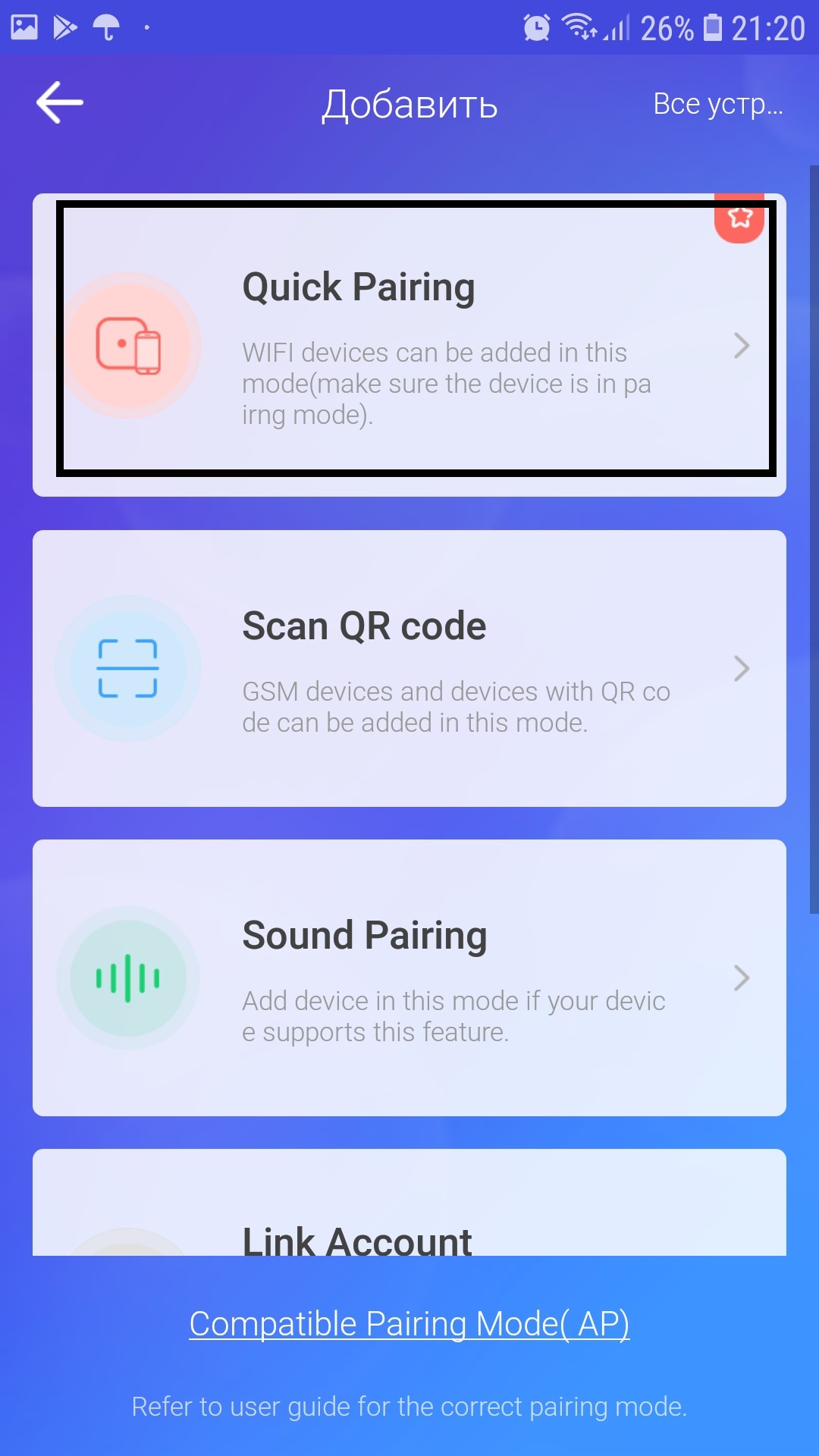
- Вводим данные вашей точки доступа
Подробнее
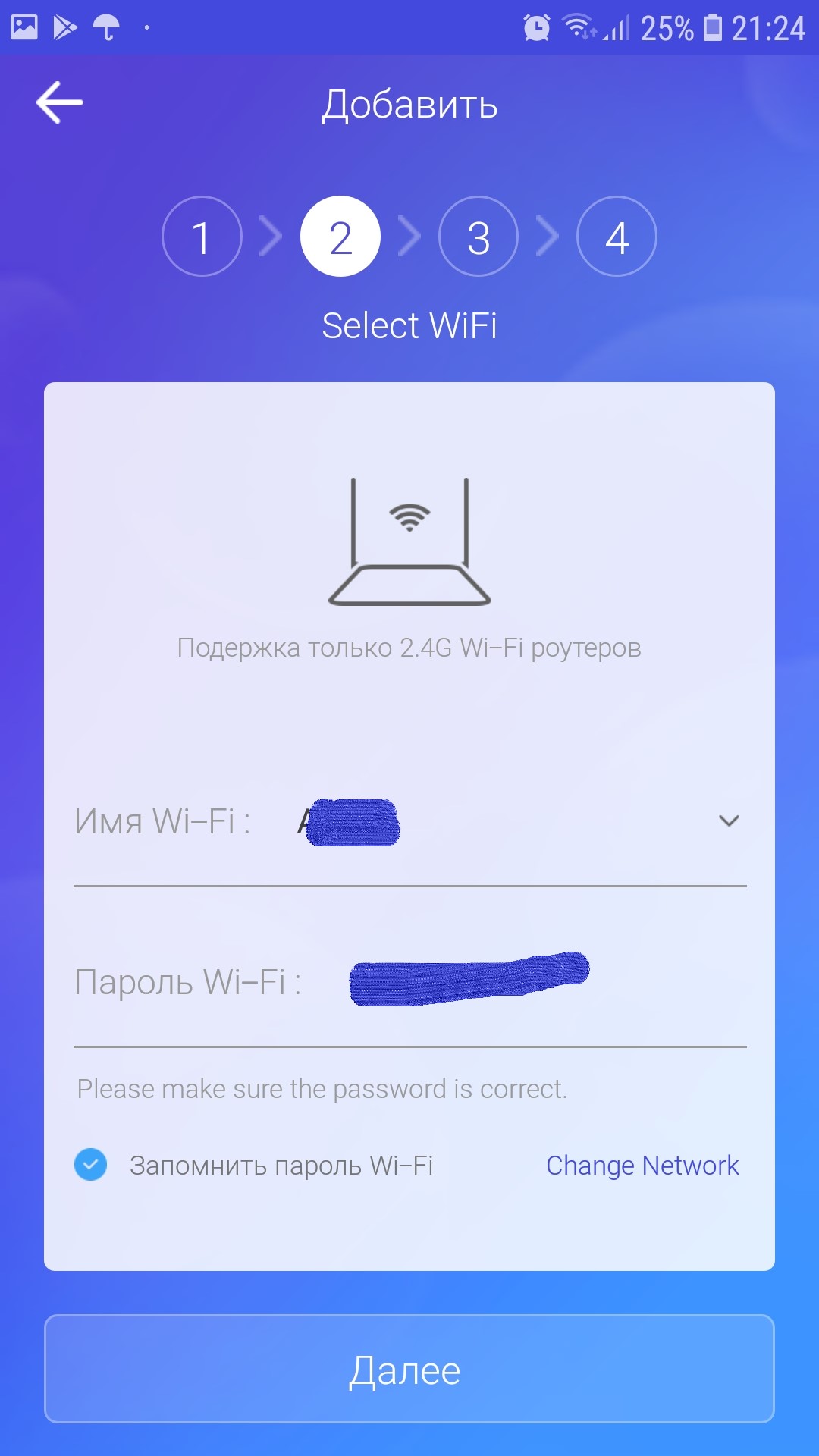
- Переходим в режим сопряжения
Подробнее
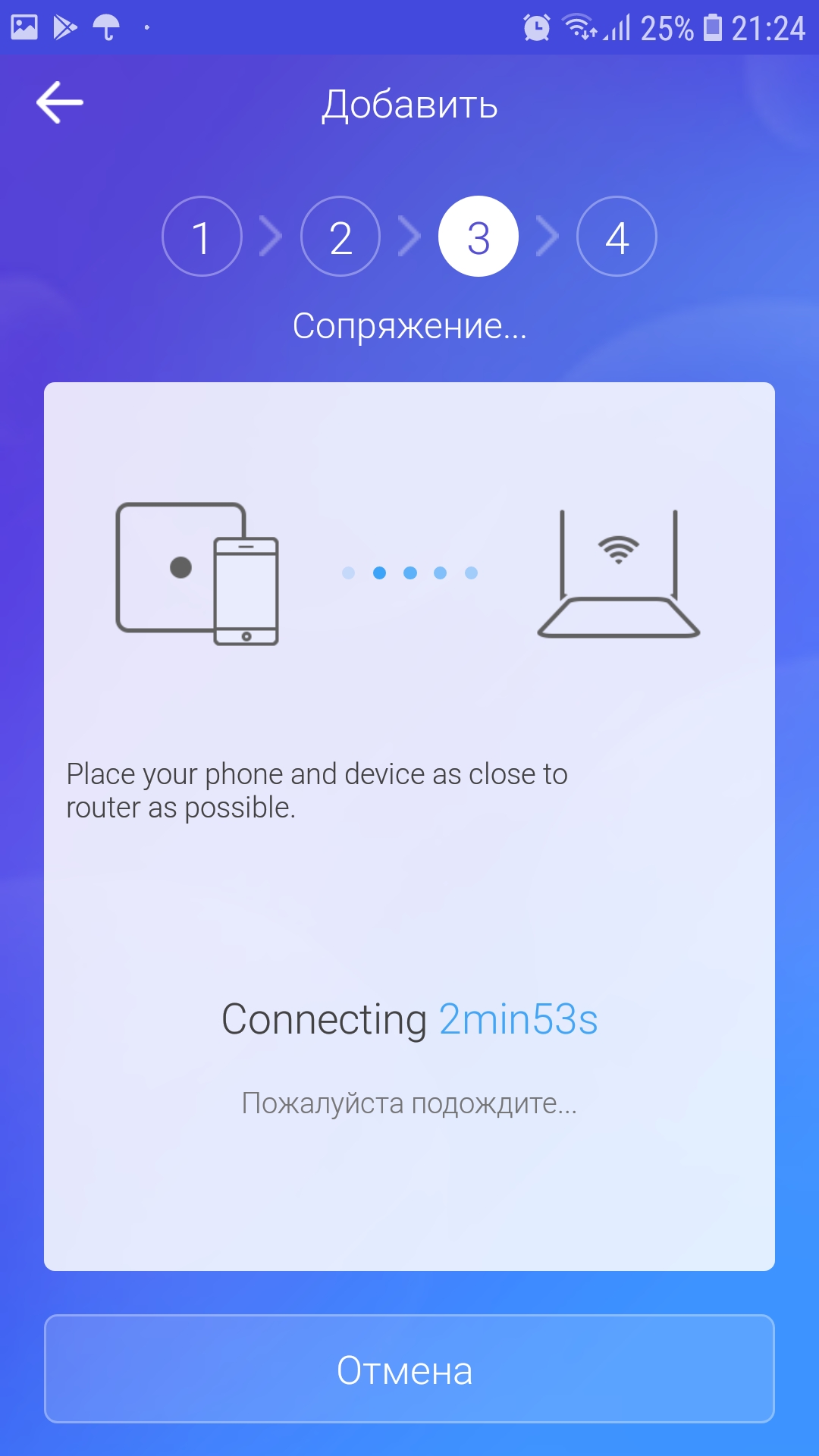
- Зажимаем на модуле кнопку и держим её 5 секунд (должна замигать индикаторная лампочка).
Подробнее
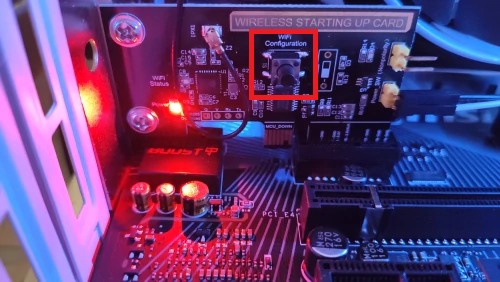
- После сопряжения, вводим имя. Я назвал Computer))
Приложение Яндекс
Переключаемся в приложение Яндекс, заходим в меню:- Устройства -> Сервисы -> Умный дом;
- Жмём плюс вверху справа.
- Добавить -> Устройство -> eWeLink Smart Home
- Обновляем список устройств.